أصبح Chromebook أكثر شيوعًا ويحظى بمزيد من الاهتمام كبديل رائع لأجهزة الكمبيوتر المحمولة أو أجهزة MacBooks عندما يتعلق الأمر بأداء مهامك وأهدافك. تعد أجهزة Chromebooks مقارنة بأجهزة الكمبيوتر العادية الأخرى أرخص بكثير مما يجعلها مطلوبة خاصة لأولئك الذين يحاولون تقليل تكاليف الحوسبة الخاصة بهم. ولكن نظرًا لأنك كنت من محبي الموسيقى وأنت بالتأكيد تحب Spotify التطبيق ، ومن ثم يكون لديك أيضًا جهاز Chromebook الذي اشتريته حديثًا ، فأنت تحاول جاهدًا تثبيته Spotify عليه. لكن السؤال هنا هو "Spotify لجهاز Chromebook"ممكن حقا؟
إذا كنت تريد معرفة إجابة السؤال المذكور أعلاه ، فخصص بعضًا من وقتك لقراءة المقال بأكمله. إذا كان لديك جهاز Chromebook وتواجه نفس الموقف ، فهذه المشاركة مخصصة لك تمامًا! تعرف على الطرق التي يمكنك من خلالها الحصول على "Spotify لجهاز Chromebook "ممكن!
محتوى المادة الجزء 1. هل يمكنني الحصول عليه Spotify على Chromebook؟الجزء 2. كيفية الحصول عليها Spotify على Chromebook؟الجزء 3. كيفية تحميل Spotify الأغاني على Chromebook؟الجزء 4. في الختام
"هل أستطيع الحصول على Spotify لجهاز Chromebook؟ ". هذا في الواقع أحد الأسئلة الشائعة لأولئك الذين اشتروا للتو جهاز Chromebook والذين يستمتعون به Spotify في نفس الوقت. إنه لأمر ممتع وأجمل أن تعمل أثناء الاضطرار إلى الاستماع إلى أغنيتك المفضلة التي يتم تشغيلها في الخلفية. هل هناك حقا طريقة لجعل هذا ممكنا؟
حسنا، الإجابة هي نعم. بإمكانك أن تأخذ Spotify لجهاز Chromebook على الرغم من عدم وجود إعلان رسمي ورسمي Spotify لجهاز Chromebook. يمكنك الاستفادة من طرق بديلة مثل التوجه إلى تطبيق الويب الرسمي لـ Spotify وحاول تشغيل أغانيك المفضلة من هناك. من المؤكد أنك ترغب أيضًا في استخدام Spotify مشغل الويب لأنك لن ترى حتى اختلافًا طفيفًا فيه مقارنة بإصدار سطح المكتب من Spotify برنامج. يمكنك أيضًا محاولة استخدام أحدث إصدار من تطبيق Android وتثبيته في الوصول إلى المسارات والبودكاست التي ترغب في تشغيلها. هناك طريقة أخرى ممكنة وهي الحصول على ملف Spotify التطبيق الذي تم تنزيله من جهازك متجر Google Play.
دعنا ننتقل الآن إلى القسم التالي لمعرفة الخطوات التي يجب اتباعها حول كيف يمكنك الحصول عليها بشكل دائم Spotify لجهاز Chromebook.
الطريقة الأولى للحصول على Spotify لجهاز Chromebook باستخدام ملف Spotify لاعب على شبكة الإنترنت. نظرًا لأن Chromebook يستخدم نظام التشغيل Chrome، فسيكون من الملائم أكثر استخدام الخادم السحابي في الاستماع إلى قوائم التشغيل المفضلة لديك بدلاً من الاستماع إليها من خلال وحدة التخزين المحلية.
باستخدام Spotify يعد Web Player في الواقع أمرًا جيدًا لأنه مشابه جدًا لإصدار سطح المكتب من Spotify التطبيق ، مما يعني أنه بتنسيق Spotify Web Player ، يمكنك أيضًا البحث عن الأغنية التي تريد سماعها ، والبحث عن الفنان الذي تعشقه وحتى إنشاء مجموعة قوائم التشغيل الخاصة بك. يمكنك أيضًا تعديل حجم الموسيقى اعتمادًا على ما يناسب أذنيك. شيء آخر مع Spotify Web Player هو أنه يمكنك أيضًا إدارة مكتبة الموسيقى الخاصة بك.
فيما يلي الإرشادات التي يجب عليك اتباعها إذا كنت تريد استخدام ملف Spotify مشغل الويب في امتلاك Spotify لجهاز Chromebook.
الخطوة 1. في جهاز Chromebook، انتقل إلى المتصفح واكتب “https://open.spotify.com/"في شريط العناوين لفتح ملف Spotify لاعب على شبكة الإنترنت.
الخطوة 2. بالنسبة لأولئك الذين يستخدمون Spotify لأول مرة ، توقع أن تظهر لك رسالة مع محتوى Web Player "تشغيل المحتوى المحمي". يمكنك حل هذه المشكلة عن طريق فتح "chrome: // settings / content" في متصفح آخر. بمجرد فتح الصفحة ، يجب عليك تأكيد الرسالة التي تقول "تمكين مشغل الويب".
الخطوة 3. مباشرة بعد التأكيد، ارجع إلى Spotify صفحة Web Player ويكون لديك ملف Spotify تم تسجيل الدخول إلى الحساب. لديك أيضًا خيار إنشاء حساب جديد.
الخطوة 4. الآن، بعد تنفيذ كل هذه الخطوات بنجاح، حاول تشغيل الأغاني التي ترغب في الاستماع إليها Spotify لاعب على شبكة الإنترنت.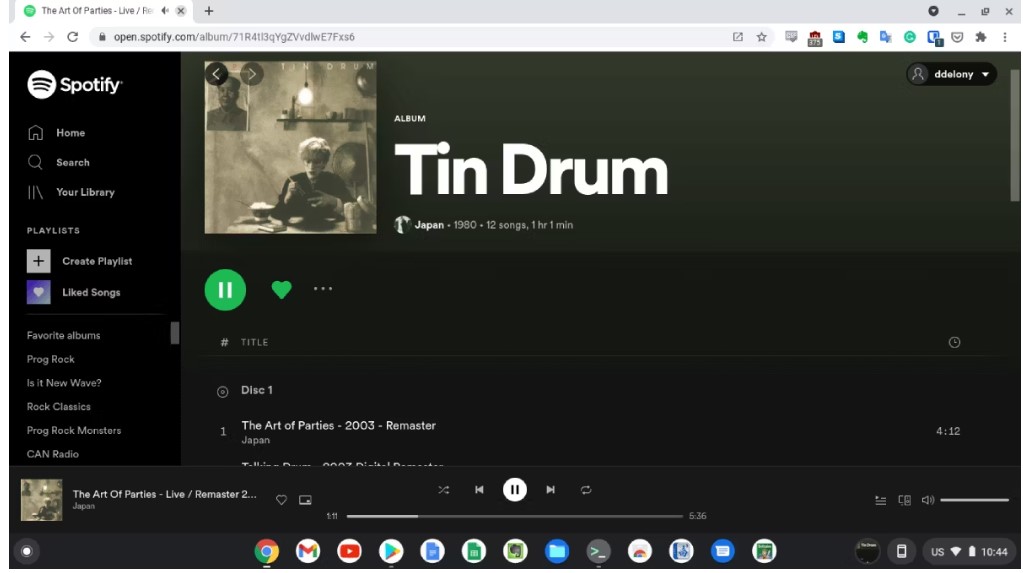
Spotify Web Player هو في الواقع بديل جيد Spotify لجهاز Chromebook. ولكن هناك بعض الأشياء التي يجب أن تتذكرها إذا كنت ستستخدم هذه الطريقة.
لقد سبق ذكره منذ فترة أنه لا يمكنك الحصول على Spotify تطبيق العميل الذي تم تنزيله في جهاز Chromebook الخاص بك ولكن لا يزال بإمكانك الاستمتاع به عن طريق تنزيل أحدث إصدار من تطبيق Android. للقيام بذلك ، ما عليك سوى التوجه إلى متجر Google Play الخاص بك والحصول على Spotify لجهاز Chromebook. اتبع الإرشادات الموضحة أدناه لتحقيق ذلك.
الخطوة 1. قم بإلقاء نظرة على الجزء السفلي الأيمن من شاشتك ولاحظ "لوحة الإعدادات السريعة". بمجرد العثور عليها، انقر عليها.
الخطوة 2. بعد ذلك مباشرة، انقر على أيقونة "الترس" للدخول رسميًا إلى قسم الإعدادات. استمر في تصفح الشاشة حتى تجد متجر Google Play. بعد العثور عليه، حدد الزر "تشغيل".
الخطوة 3. بعد القيام بذلك، يمكنك الآن تنزيل أحدث إصدار من تطبيق Android والحصول عليه رسميًا Spotify لجهاز Chromebook.
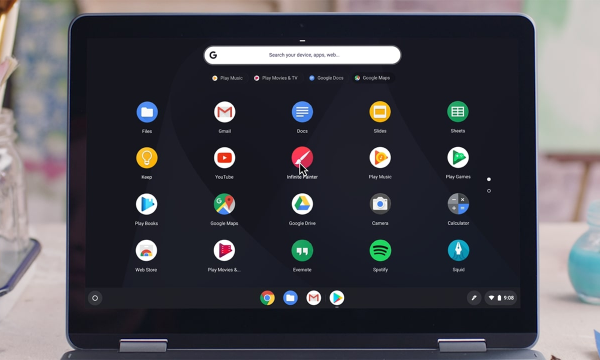
على عكس الطريقة التي تمت مناقشتها سابقًا وهي Spotify Web Player، على الرغم من أنك مستخدم مميز، لا يمكنك تنزيل حتى أغنية واحدة منه Spotify على جهاز Chromebook. ولكن مع نسخة الأندرويد من Spotify المثبت على جهاز Chromebook الخاص بك، يمكنك بالتأكيد الاستمتاع بامتياز الاستماع إلى الأغاني حتى لو كنت غير متصل بالإنترنت.
المشكلة الوحيدة التي قد تواجهها في الغالب فيما يتعلق بهذا هي ضبط مستوى صوت تشغيل الموسيقى. إذا كنت تريد ضبط مستوى الصوت، فقد يتعين عليك التوجه إلى وحدة التحكم الرئيسية في مستوى الصوت بجهاز Chromebook لتتمكن من تغيير مستوى الصوت.
إذا قمت بترقية جهاز Chromebook الخاص بك إلى أحدث إصدار من نظام التشغيل Chrome OS ، فيمكنك تثبيت Linux على جهازك والحصول عليه رسميًا Spotify لجهاز Chromebook. للقيام بذلك ، راجع الخطوات أدناه.
الخطوة 1. انتقل إلى درج التطبيقات بجهازك ثم توجه إلى القسم المخصص لتطبيقات Linux. من قسم تطبيقات Linux، هل تم فتح محطة طرفية؟ أول ما يتعين عليك القيام به هو التحقق من كل تنزيل تقوم به. لتحقيق ذلك، انتبه إلى مفاتيح توقيع المستودع الخاصة بـ Spotify برنامج. عليك إضافته.
الخطوة 2. في إضافة مفتاح توقيع المستودع الخاص بـ Spotify، يمكنك ببساطة كتابة الأمر"صدى ديب http: // مستودع.spotify.com ثابت غير خالي | sudo tee /etc/apt/sources.list.d/spotify.قائمة".
الخطوة 3. الشيء التالي الذي عليك فعله هو تحديث جميع الحزم التي تنتظرك. يمكنك القيام بذلك باستخدام الأمر "Sudo apt-get update".
الخطوة 4. بعد التحقق من التنزيلات وتنفيذ جميع الأوامر التالية المذكورة أعلاه، يمكنك الآن محاولة التثبيت Spotify. ما عليك سوى استخدام الأمر "Sudo apt-get install Spotify-زبون".
الخطوة 5. الآن، بعد تنفيذ جميع الخطوات بنجاح، يمكنك الآن محاولة التحقق من قائمة تطبيقات Linux لديك ومعرفة ما إذا كان Spotify تم تثبيت التطبيق في جهاز Chromebook الخاص بك.
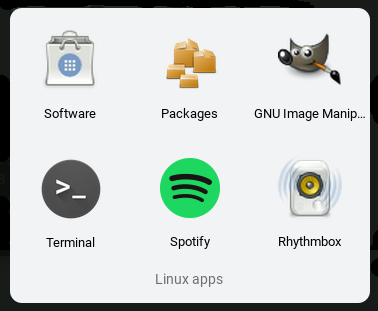
ربما قد تسأل هل يمكنني الاستماع إلى Spotify هل أنت غير متصل بالإنترنت على جهاز Chromebook؟ بعد التحميل والتثبيت Spotify على جهاز Chromebook، طالما كان لديك Spotify العضوية ويكون جهاز Chromebook الخاص بك متصلاً بالإنترنت، يمكنك ذلك بإمكانك تحميله Spotify الأغاني على جهاز Chromebook للاستماع في وضع عدم الاتصال. فيما يلي خطوات محددة.
الخطوة 1. افتح Spotify على جهاز Chromebook الخاص بك وقم بتسجيل الدخول إلى حسابك المميز.
الخطوة 2. في Spotify، حدد أي أغنية أو قائمة تشغيل تريد تنزيلها.
الخطوة 3. انقر فوق زر التنزيل للحفظ في وضع عدم الاتصال Spotify الأغاني.
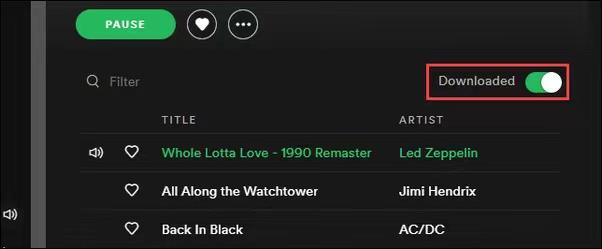
لسوء الحظ ، إذا لم يكن لديك ملف Spotify اشتراك Premium ، فلا يحق لك الاستفادة من ميزة الاستماع في وضع عدم الاتصال التي تقدمها Spotify. ولكن لا تزال هناك طريقة لكيفية التمتع بنفس الفائدة وهو الحصول على Spotify الأغاني المحفوظة في جهاز Chromebook. مع "TuneSolo Spotify محول الموسيقى"، لديك القدرة على تنزيل المسارات وقوائم التشغيل مباشرة من Spotify وتنظيمها في جهاز Chromebook. ولكن ما هي الميزات والخدمات الدقيقة التي يمكننا الحصول عليها من "TuneSolo Spotify محول الموسيقى؟ "

الخطوة 1. بالطبع، سيبدأ كل شيء بالحصول على التطبيق نفسه. لذلك، أول ما عليك فعله هو التوجه إلى متجر التطبيقات بجهازك لتنزيل "TuneSolo Spotify محول الموسيقى" أو فقط عن طريق النقر على الزر الآمن أدناه. بعد نجاح تنزيل محول الموسيقى، قم بتثبيته بجوار الجهاز الذي تستخدمه.
الخطوة 2. الخطوة التالية هي تحميل جميع الأغاني المضمنة في ملفك Spotify قائمة التشغيل. للقيام بذلك ، يمكنك نسخ ولصق رابط الأغاني المراد تحويلها أو يمكنك فقط سحب ملفات الأغاني وإفلاتها في المحول.

الخطوة 3. مباشرة بعد تحميل ملفات الأغاني، حان الوقت لاختيار تنسيق الإخراج. فيما يتعلق بالإجراء الذي نقوم بتنفيذه، اختر تنسيق MP3.

الخطوة 4. بعد اختيار تنسيق الصوت، يمكنك الآن النقر فوق الزر "تحويل الكل". سيؤدي النقر فوق هذا الزر إلى تعيين بداية عملية التحويل.

الخطوة 5. بعد التحويل الناجح للأغاني، يمكنك التحقق منها ومراجعتها من خلال النقر على "عرض ملف الإخراج". يمكنك أيضًا الحصول على الأغاني المحولة في هذا القسم.
هناك طرق فعلية لكيفية الحصول عليها Spotify بالنسبة لجهاز Chromebook ، ما عليك سوى اختيار أفضل طريقة للوصول إلى المكان الذي يجب أن تستثمر فيه وقتك واهتمامك. إذا كنت سأختار ، سأختار بالتأكيد طريقة استخدام المحول وهي "TuneSolo Spotify محول الموسيقى ". هذه هي الطريقة الأكثر استقرارًا والأكثر ضمانًا للحصول عليها Spotify لجهاز Chromebook. لكن بالطبع ، كانت جميع التطبيقات التي شرحتها منذ فترة يمكن الاعتماد عليها أيضًا في الاستخدام Spotify لجهاز Chromebook.
الرئيسية
Spotify محول الموسيقى
كيفية تحميل Spotify لجهاز Chromebook [الدليل الكامل لعام 2025]
تعليقات(0)
رد
1. اسمك
2. البريد الإلكتروني الخاص بك
3. تقييمك
Copyright © 2025 TuneSolo Software Inc. جميع الحقوق محفوظة.
اترك تعليقا
1. اسمك
2. البريد الإلكتروني الخاص بك
3. تقييمك
إرسال